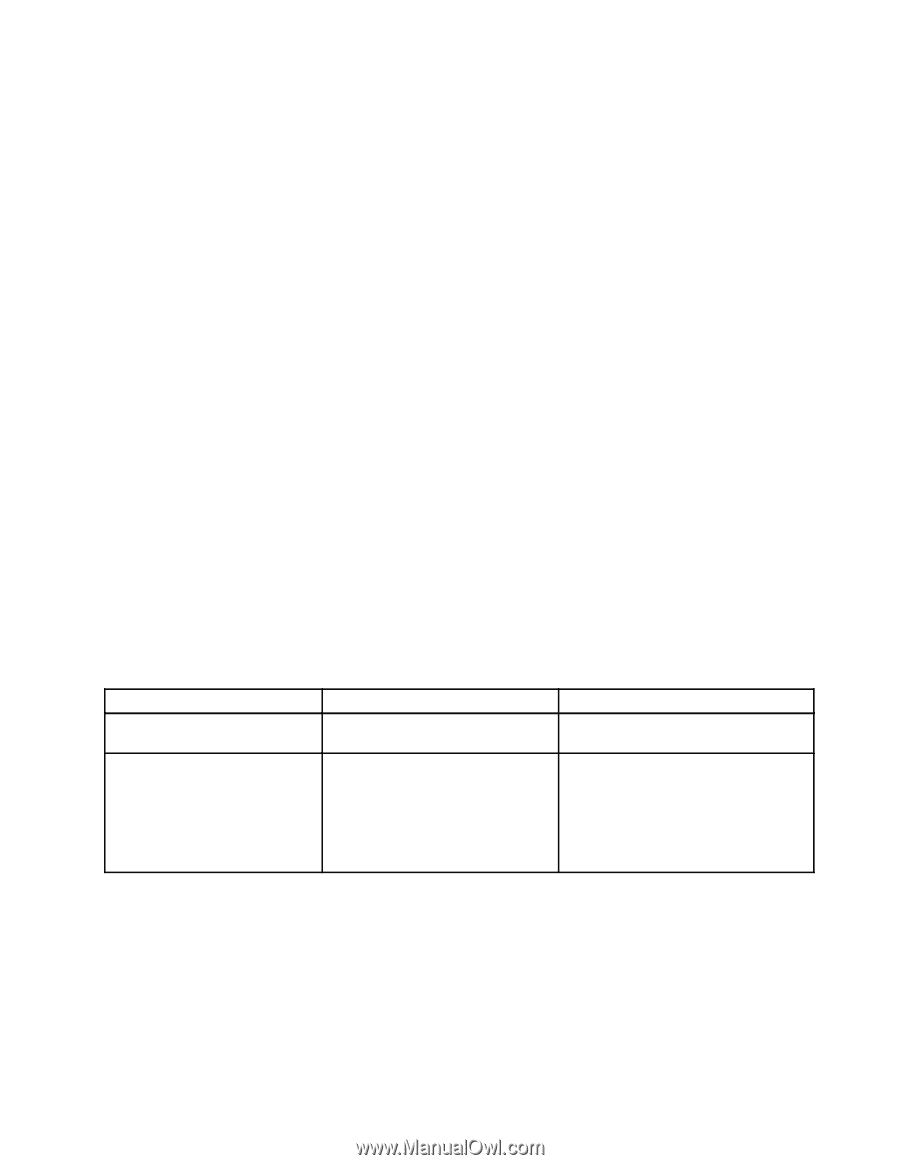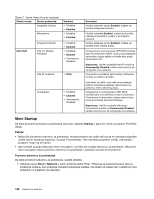Lenovo ThinkPad W530 (Serbian Latin) User Guide - Page 143
Network, Napomena, Startup, podebljane
 |
View all Lenovo ThinkPad W530 manuals
Add to My Manuals
Save this manual to your list of manuals |
Page 143 highlights
• Koristite podmeni Boot da biste naveli sekvencu za pokretanje koja se aktivira kada uključite računar. • Koristite podmeni Network da biste naveli sekvencu za pokretanje sistema koja će se koristiti kada je funkcija Wake on LAN omogućena. Funkciju Wake on LAN često koriste LAN administratori u korporativnim mrežama kako bi mogli daljinski da pristupe vašem računaru. 2. Podesite sekvencu pokretanja pomoću sledećih tastera: • Pomoću tastera sa strelicama birate uređaj. • Koristite taster F6 ili kombinaciju tastera Shift i + da biste uređaj pomerili na nivo višeg prioriteta. • Koristite taster F5 ili taster - da biste uređaj pomerili na nivo nižeg prioriteta. • Koristite kombinaciju tastera Shift i ! da biste uređaj izuzeli ili uvrstili. 3. Pritisnite F10 da biste sačuvali izmene i ponovo pokrenite računar. Da biste privremeno promenili sekvencu za pokretanje tako da se sistem svaki put pokreće sa različitog uređaja, uradite sledeće: 1. Isključite računar. 2. Uključite računar; dok je prikazan ThinkPad logotip pritisnite taster F12. 3. Izaberite uređaj koji želite da se prvi pokrene. Napomena: Meni Boot se prikazuje kada sistem ne može da se pokrene ni sa jednog uređaja ili kada operativni sistem ne može da bude pronađen. U sledećoj tabeli su navedene stavke menija Startup. Napomene: • Podrazumevane vrednosti su podebljane. • U svakom podmeniju pritisnite taster Enter da biste prikazali opcije koje mogu da se izaberu i izaberite željenu opciju pomoću tastera sa strelicama. • Neke stavke su prikazane u meniju samo ako računar podržava odgovarajuće funkcije. Tabela 8. Stavke Startup menija Stavke menija Boot Network Boot Vrednost Komentari Pogledajte "Promena sekvence za pokretanje" na stranici 126. Izaberite uređaj za pokretanje kada se sistem budi preko LAN mreže. Ako je funkcija Wake on LAN omogućena, mrežni administrator može daljinskim putem da uključi sve računare na LAN mreži pomoću softvera za upravljanje mrežom. Poglavlje 8. Napredna konfiguracija 127